Officeファイルの成り立ちと最新形、そして標準化:XMLを取り込んだ最新Officeフォーマットとは(前編)(2/2 ページ)
Excelを例にパッケージの中をのぞいてみよう
SpreadsheetMLは、表計算ドキュメントを電子ファイルとして保存するためのOpen XMLです。SpreadsheetMLドキュメントのパッケージはブックパーツやワークシートパーツと、各パーツへの参照関係を定義したファイルなどから構成されます。ワークシートが1つのシンプルなExcelファイル「サンプル.xlsx(sample.xlsx)」を例に考えます。
パッケージには次の5つのファイルが含まれます。
- 各パーツの種類を定義するファイル:/[Content_Types].xml
- パッケージからメインのパーツ(ブックパーツ)への参照情報のファイル:/_rels/.rels
- メインのパーツファイル(ブックパーツ):/xl/workbook.xml
- メインのパーツ(ブックパーツ)から各パーツ(ワークシートパーツ)への参照情報のファイル:/xl/_rels/workbook.xml.rels
- パーツファイル(ワークシートパーツ):/xl/worksheets/sheet1.xml
サンプルファイルのフォルダ構成は、以下のようになります。
■ [Content_Types].xml
[Content_Types].xmlファイルでは、Excelファイルを構成する各パーツの種類を定義します。なお、ファイル名は括弧「[」で始まり、拡張子の前に閉じ括弧「]」があります。
| [Content_Types].xml |
1 <?xml version="1.0" encoding="UTF-8" standalone="yes"?> |
5行目でブックパーツについて、6行目でワークシートパーツについてそれぞれPartNameでパーツ名を、ContentTypeでパーツの種類を定義しています。
■ .rels
.relsファイルでは、パッケージからブックパーツへの参照情報を定義します。なお、ファイル名はドット「.」で始まります。
| _rels/.rels |
1 <?xml version="1.0" encoding="UTF-8" standalone="yes"?> |
3行目のTarget属性で、パッケージからブックパーツworkbook.xmlへの参照を定義しています。
■ workbook.xml(ブックパーツ)
workbook.xmlファイルでは、ブックの定義を行います。ブックは1つまたは複数のワークシートを含み、グラフやオプションのパーツなど、さまざまな関連情報をまとめて管理します。
| xl/workbook.xml |
1 <?xml version="1.0" encoding="UTF-8" standalone="yes"?> |
4行目でブックに含まれているワークシートへの参照を定義します。name属性でワークシートの名称Sheet1を定義し、id属性でワークシートパーツの保存先を参照しています。
■ workbook.xml.rels
workbook.xml.relsファイルでは、ブックパーツからワークシートパーツへの参照情報を定義します。
| xl/_rels/workbook.xml.rels |
1 <?xml version="1.0" encoding="UTF-8" standalone="yes"?> |
3行目のId属性はブックパーツworkbook.xmlから参照されており、同じく3行目のTarget属性はワークシートパーツsheet1.xmlへの参照を定義しています。
■ sheet1.xml(ワークシートパーツ)
sheet1.xmlファイルでは、ワークシートの定義を行います。なお、ワークシートを複数定義するときは、ワークシートごとにsheet2.xml、sheet3.xmlというように保存します。ワークシートは行と列から構成されたセルの集まりで、データの入力や編集に使われます。セルにはテキスト、数値、日付、数式などを含むことができます。
| xl/worksheets/sheet1.xml |
1 <?xml version="1.0" encoding="UTF-8" standalone="yes"?> |
3〜17行目のsheetData要素でセルのテーブル定義をします。HTMLの<table>タグと同様です。
4 <row r="1"> <!--1行目--> |
4行目row要素でテーブルの行を、r属性でワークシートの何行目かを指定します。5行目c要素で列を、r属性でセルを指定します。row要素とc要素はHTMLの
6 <is> |
6行目is要素で文字列を子要素に持つことを定義し(※注意2)、7行目t要素でテキストを定義します。セルへ数値を表示する場合は、11行目のようにv要素で数値を定義します。
※注意2:Office2007を使って文字を入力すると、is要素は用いずに「共有文字列テーブル」という重複している文字列のデータをまとめて管理するフォーマットで保存される
後編はJavaでXMLのExcelデータを操作
簡単ですが、以上でOpen XMLについての紹介を終わります。後編では、Javaを使ってXMLのExcelデータを操作する方法を紹介しますので、どうぞお楽しみに。
著者プロフィール
Girier 陽子(ジリエ ヨウコ)
Office Open XML標準化作業に東芝のメンバーとして参加し、標準化組織Ecma nternationalの技術委員会「TC45」で活動。共著に「入門Office Open XML」(ソフトバンククリエイティブ)。
関連記事
- 『POIを使用してJavaからExcelデータを読み込む』
- 『POIを使用してExcelの書式を設定する』
- 『POIを使用してJavaからExcel出力を行う』
- 今さら人に聞けないJavaとXMLの関係「JavaとXMLはなぜ仲良し?」
- Javaを紐解くための重点キーワード
- JAXP(Java API for XML Parsing)
- 第1回 必要なのはJava2SEとXMLパーサ
- 第2回 初めてJavaでXML文書を操作してみる
- 第3回 JavaによるDOMプログラムの実例
- 第4回 SAXによるシンプルなXML文書の操作
- 第5回 階層構造を持つXML文書をSAXで処理する
- 前編 Java XML PackのAPI群
- 後編 Apache XML Projectが提供するXMLツール群
Copyright © ITmedia, Inc. All Rights Reserved.

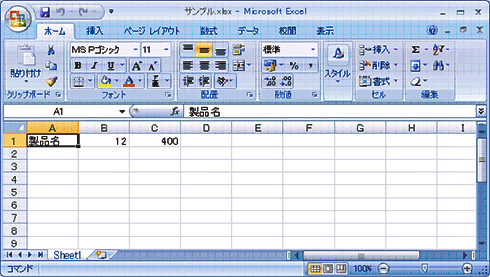 図5 ExcelファイルのサンプルをOffice 2007で開いたところ
図5 ExcelファイルのサンプルをOffice 2007で開いたところ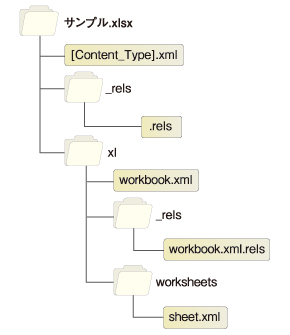 図6 サンプルファイルのフォルダ構成
図6 サンプルファイルのフォルダ構成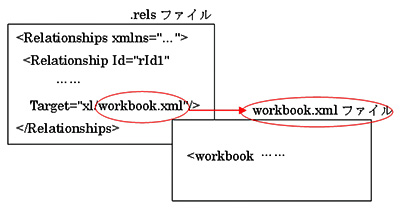 図7 パッケージからブックパーツworkbook.xmlへの参照
図7 パッケージからブックパーツworkbook.xmlへの参照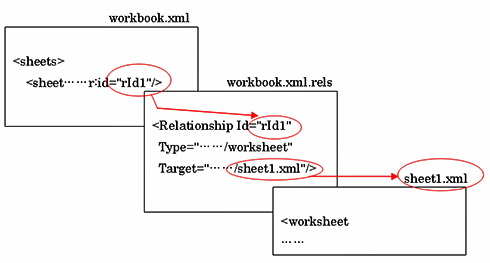 図8 ブックパーツworkbook.xmlからワークシートパーツsheet1.xmlへの参照
図8 ブックパーツworkbook.xmlからワークシートパーツsheet1.xmlへの参照



